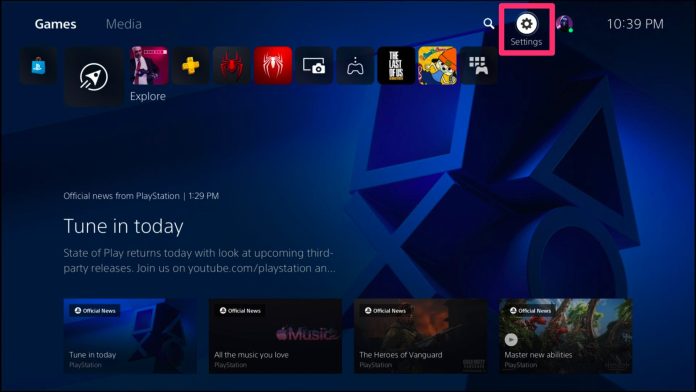Se non sei soddisfatto del nome utente che hai creato per il tuo account PSN, non sei solo: Sony ha ascoltato le richieste degli utenti e ha reso possibile cambiare il tuo nome utente.
Mentre una volta era permanente, ora il tuo nome PSN può essere cambiato tutte le volte che vuoi. Ecco come farlo.
Cosa sapere prima di cambiare il nome di PlayStation Network
Se sei stato frustrato per aver scelto il tuo nome utente PSN senza pensarci abbastanza, potresti essere grato che sia possibile cambiare il tuo nome utente PSN. Ci sono alcuni avvertimenti, però.
Innanzitutto, Sony ti consente di cambiare il tuo nome utente tutte le volte che vuoi, anche se solo la prima modifica è gratuita. C’è un addebito di $ 10 per i successivi cambi di nome, ma gli abbonati a PlayStation Plus ottengono cambi di nome per metà sconto – $ 5.
Potresti anche riscontrare alcuni problemi di compatibilità dopo aver apportato una modifica al nome. I giochi per PS3, PS Vita e PS/TV non supportano affatto i nomi utente modificati e alcuni giochi per PS4 potrebbero non essere completamente compatibili con i nomi utente modificati, il che può comportare la perdita dei dati di gioco salvati. Sony ha identificato oltre 300 giochi per PS4 senza problemi noti , ma ci sono circa 50 giochi con problemi noti, inclusi titoli popolari come Grand Theft Auto V, Assassin’s Creed IV Black Flag, Bloodborne, Uncharted 4, The Last of Us Remastered e altri .
Potresti anche chiederti della rilevabilità del tuo ID dopo aver apportato una modifica al nome utente. Sebbene non sia una soluzione perfetta, hai la possibilità di visualizzare il tuo nome utente precedente nel tuo profilo per 30 giorni.
Come cambiare il nome di PlayStation Network
Puoi cambiare il tuo nome utente dove ti è più comodo farlo, dal sito web di PSN o dalla tua console PS4 o PS5.
Su un browser web:
1. In un browser web, vai alla pagina di accesso al PSN di Sony e accedi con le informazioni del tuo account PSN attuale.
2. Selezionare Profilo PSN .
3. A destra del tuo ID online , fai clic su Modifica .
4. Immettere un nuovo nome utente e seguire le istruzioni per completare la modifica. Dovrai fare clic su Accetto per riconoscere i rischi legati alla modifica del tuo nome PSN.
Su una console PS4:
1. Sulla tua PS4, seleziona Impostazioni .
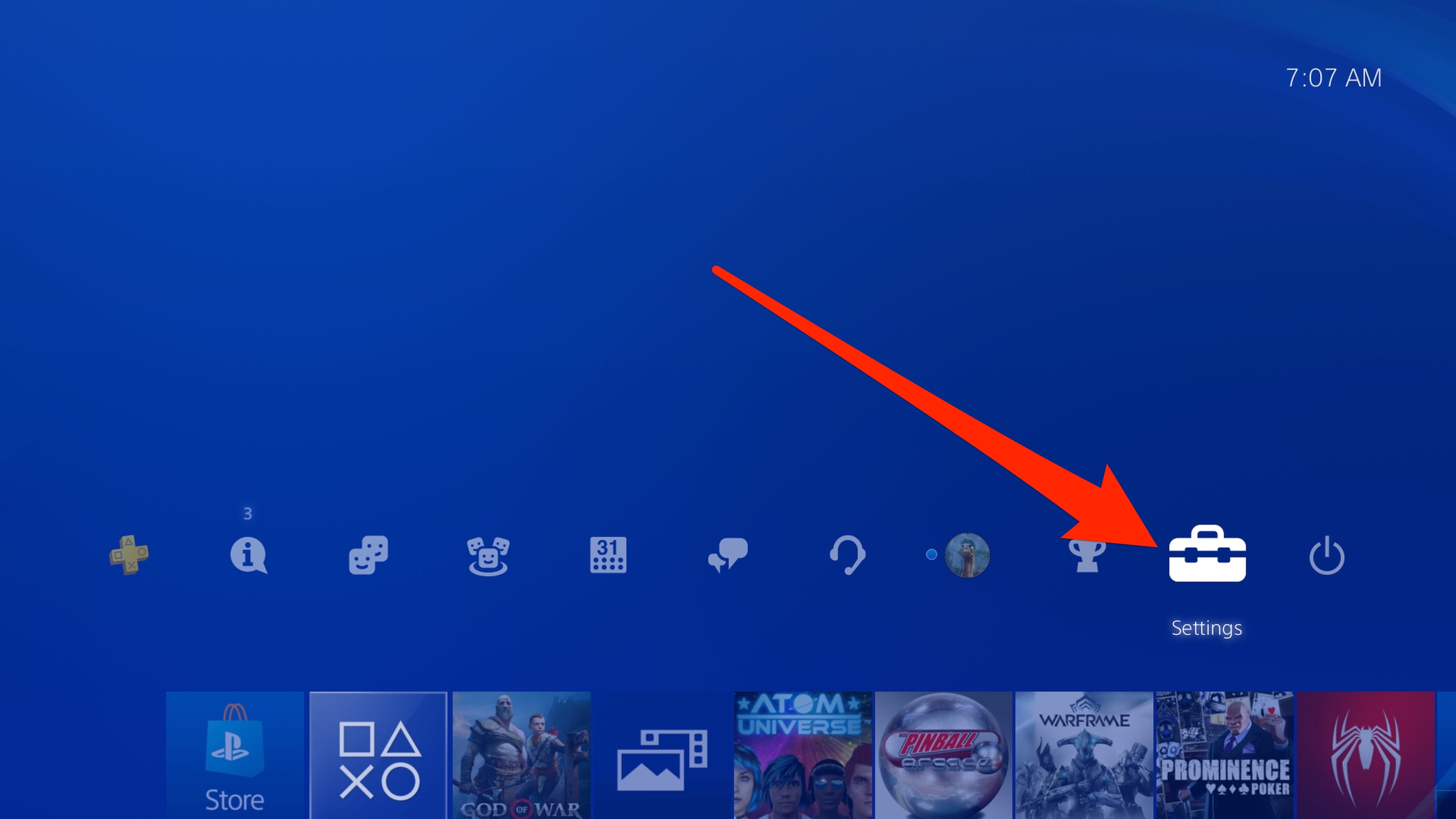
2. Selezionare Gestione account , quindi Informazioni sull’account .
3. Scegli Profilo .
4. Infine, fai clic su ID online .
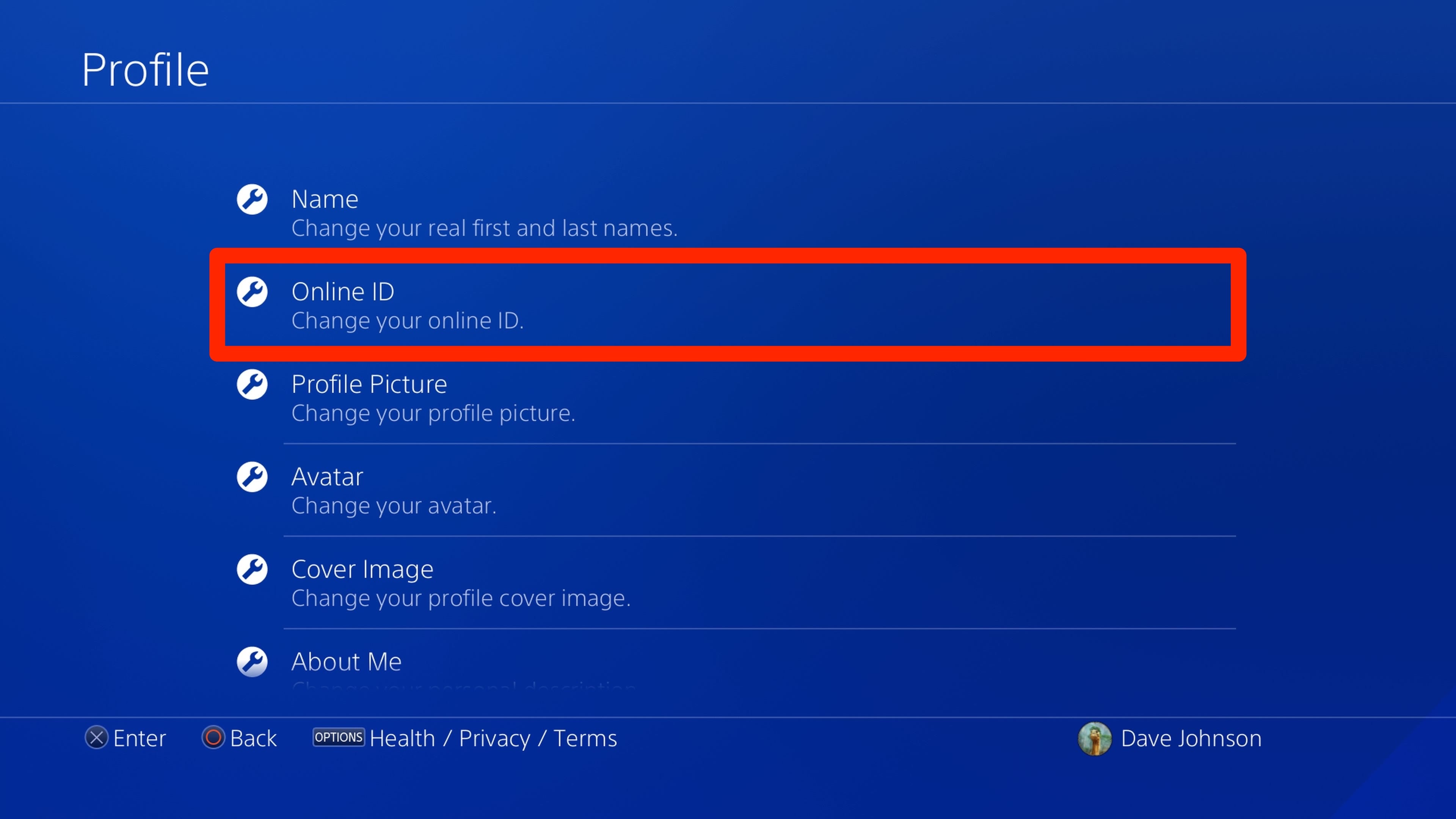
5. Immettere un nuovo nome utente e seguire le istruzioni per completare la modifica. Dovrai fare clic su Accetto per riconoscere i rischi legati alla modifica del tuo nome PSN.
Su una console PS5:
1. Sulla tua PS5, seleziona Impostazioni .
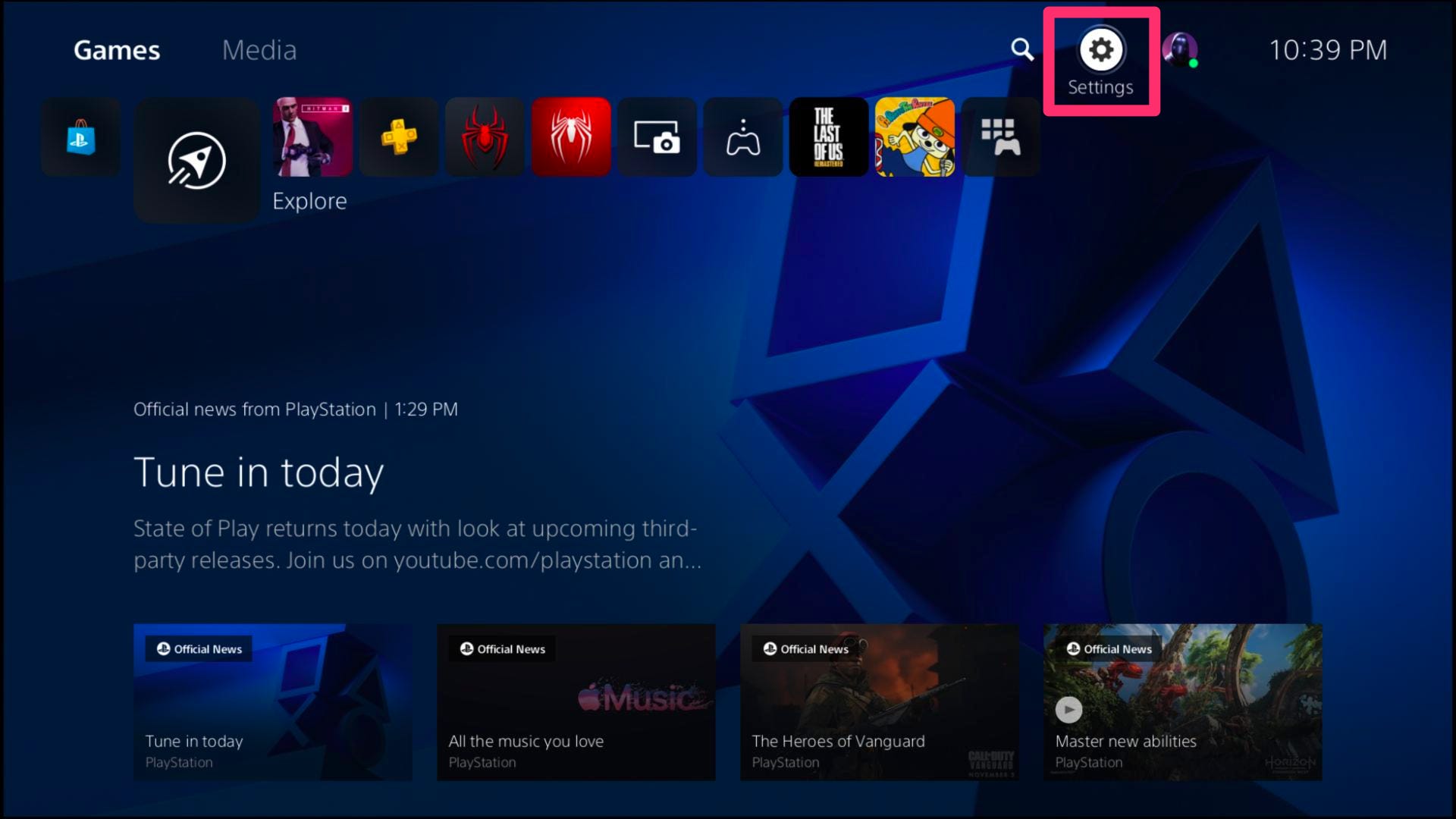
2. Selezionare Utenti e account , quindi Account .
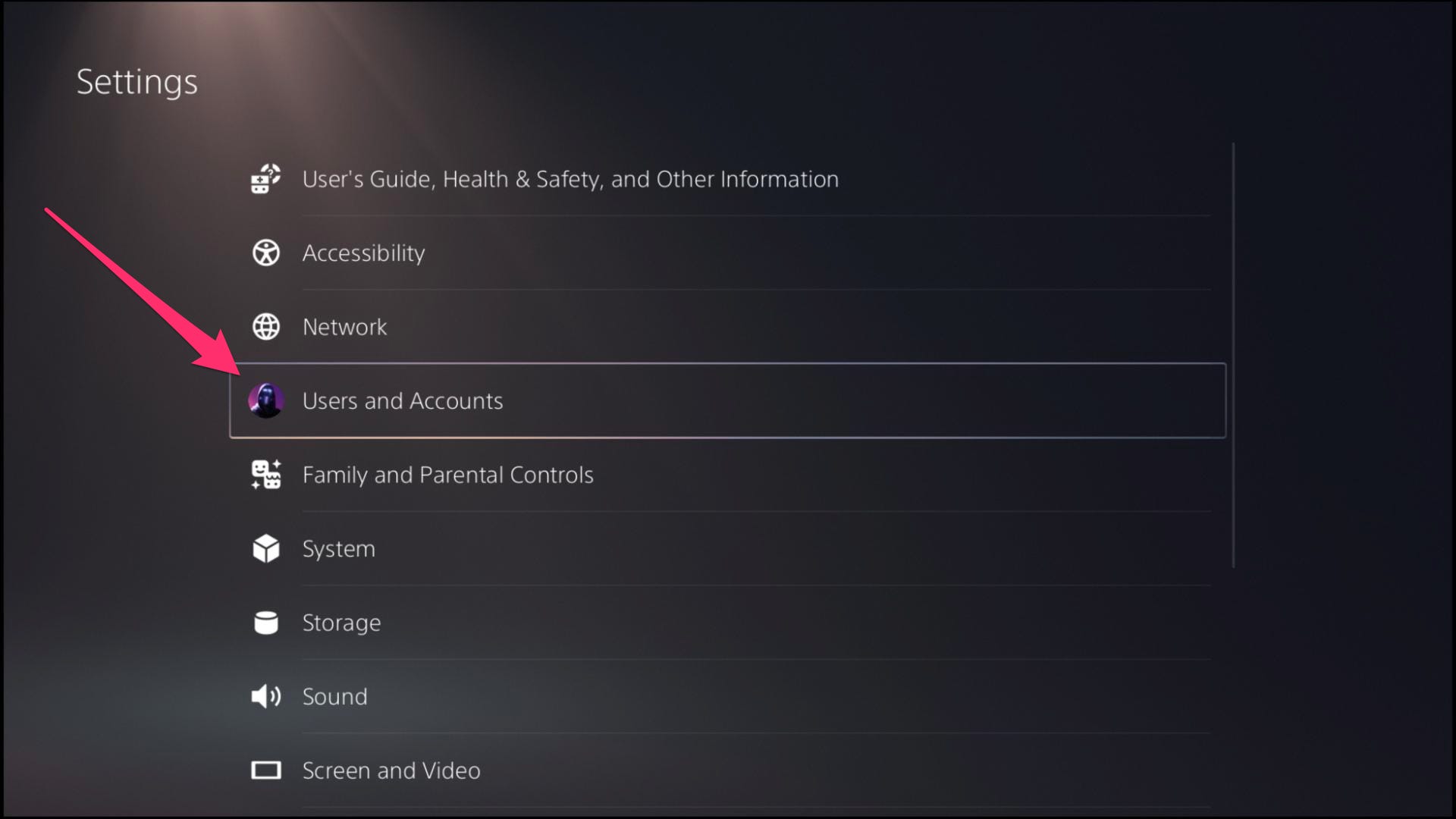
3. Scegli Profilo .
4. Infine, fai clic su ID online .
5. Immettere un nuovo nome utente e seguire le istruzioni per completare la modifica. Dovrai fare clic su Accetto per riconoscere i rischi legati alla modifica del tuo nome PSN.